小编分享光影魔术手做标记的简单操作。
- PC教程
- 25分钟前
- 393

一些朋友才刚刚接触光影魔术手这款应用,还不熟悉做标记的相关操作,那么光影魔术手如何做标记的呢?下面一起来看看光影魔术手做标记的操作方法吧。 光影魔术手做标记的简单...
一些朋友才刚刚接触光影魔术手这款应用,还不熟悉做标记的相关操作,那么光影魔术手如何做标记的呢?下面一起来看看光影魔术手做标记的操作方法吧。
光影魔术手做标记的简单操作

打开电脑上的光影魔术手
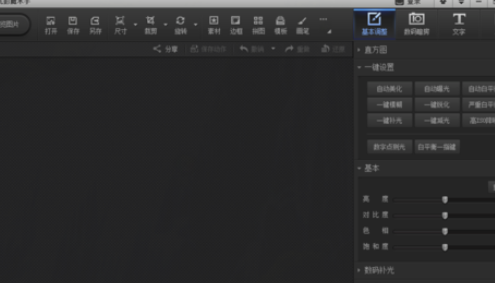
将图片导入光影魔术手,有三个方法:一是直接将图片拖拽到光影魔术手中
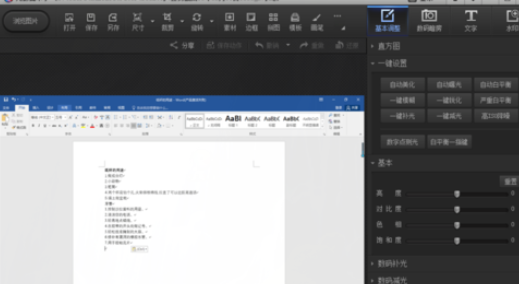
二是点击浏览图片按钮,找到并选择需要的图片并双击图片
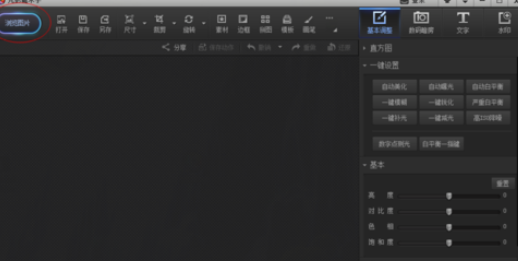
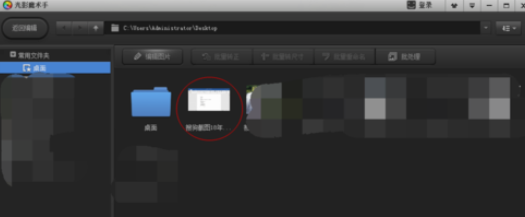
三是点击打开按钮,找到并选择需要的图片,再点击打开按钮就可以了
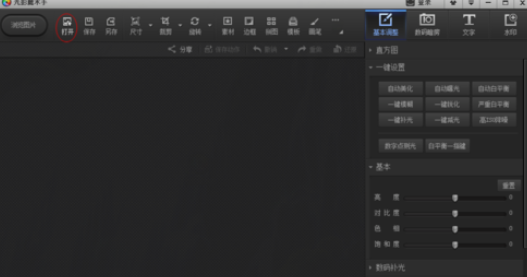
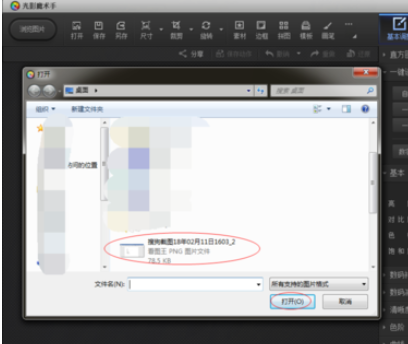
这个时候已经在光影魔术手中打开图片了
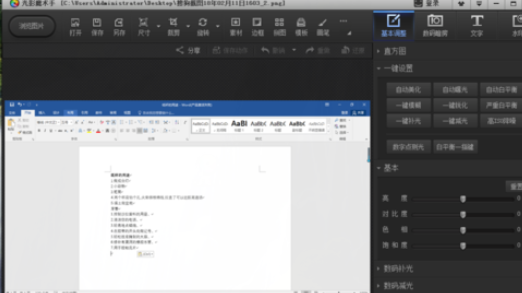
点击右上的画笔,在画笔工具中找到自己需要的工具
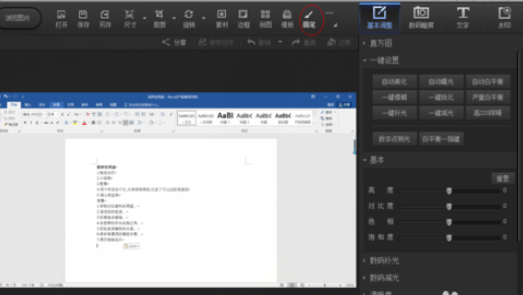
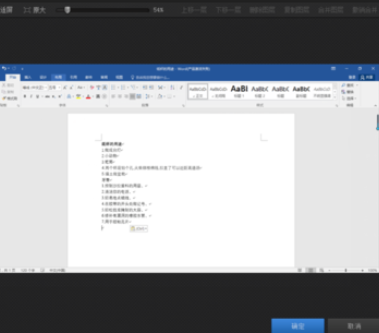
最后在图片上画出即可
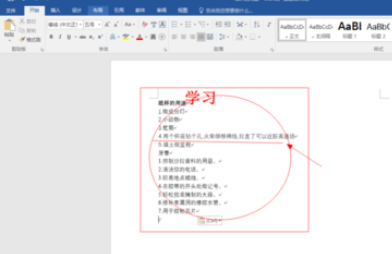
上面就是打字教程网小编为大家带来的光影魔术手做标记的简单操作流程,一起来学习学习吧。相信是可以帮助到一些新用户的。
本文由cwhello于2024-10-10发表在打字教程,如有疑问,请联系我们。
本文链接:https://www.dzxmzl.com/5116.html
本文链接:https://www.dzxmzl.com/5116.html